жӮЁеҘҪпјҢзҷ»еҪ•еҗҺжүҚиғҪдёӢи®ўеҚ•е“ҰпјҒ
жң¬зҜҮж–Үз« дёәеӨ§е®¶еұ•зӨәдәҶеҰӮдҪ•еңЁWindowsзі»з»ҹдёӯе®үиЈ…python3.7пјҢеҶ…е®№з®ҖжҳҺжүјиҰҒ并且容жҳ“зҗҶи§ЈпјҢз»қеҜ№иғҪдҪҝдҪ зңјеүҚдёҖдә®пјҢйҖҡиҝҮиҝҷзҜҮж–Үз« зҡ„иҜҰз»Ҷд»Ӣз»ҚеёҢжңӣдҪ иғҪжңүжүҖ收иҺ·гҖӮ
е…·дҪ“еҶ…е®№еҰӮдёӢ
1. еңЁpythonзҡ„е®ҳзҪ‘дёӢиҪҪpythonеҜ№еә”зүҲжң¬пјҡе®ҳзҪ‘ең°еқҖ
64дҪҚдёӢиҪҪWindows x86-64 executable installer зүҲжң¬
32дҪҚдёӢиҪҪWindows x86 executable installer зүҲжң¬
жү“ејҖй“ҫжҺҘеҰӮдёӢеӣҫпјҢзүҲжң¬дјҡдёҖзӣҙжӣҙж–°пјҢйҖүжӢ©д»»ж„ҸдёҖдёӘйҖӮеҗҲиҮӘе·ұз”өи„‘зҡ„зүҲжң¬е°ұеҘҪ
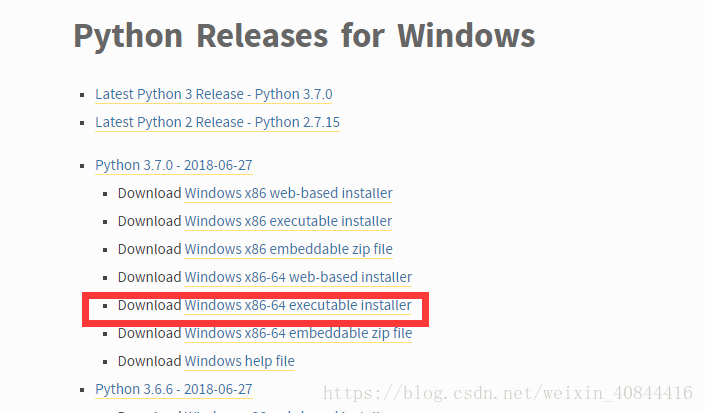
2.еӢҫйҖү Add python to PATH ж·»еҠ и·Ҝеҫ„
е®үиЈ…з•ҢйқўзӮ№еҮ»Customize installation иҮӘе®ҡд№үе®үиЈ…

3.дёҚж”№еҸҳй»ҳи®ӨиҝӣиЎҢNextдёӢдёҖжӯҘ
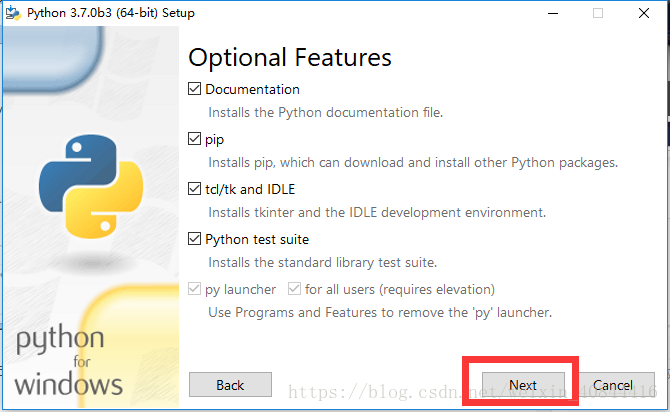
4.йҖүжӢ©дёҖдёӘиҮӘе·ұе–ңж¬ўзҡ„е®үиЈ…дҪҚзҪ®
зӮ№еҮ»InstallејҖе§Ӣе®үиЈ…
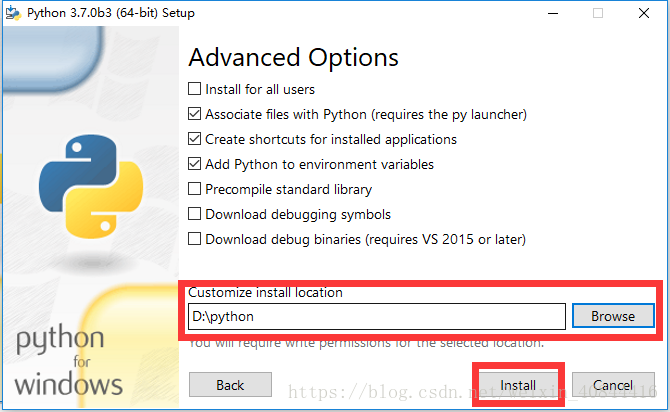
5.зӯүеҫ…иҝӣеәҰжқЎеҠ иҪҪе®ҢжҜ•
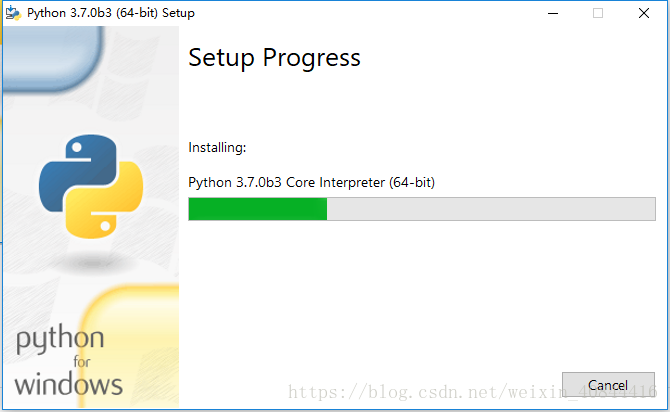
6.е®үиЈ…е®ҢжҜ•пјҢзӮ№еҮ»Closeе…ій—ӯ
иӢҘж–№жЎҶдҪҚзҪ®еҮәзҺ°з®ЎзҗҶе‘ҳеӯ—ж ·еҲҷзӮ№еҮ»жҺҲжқғеҶҚе…ій—ӯ
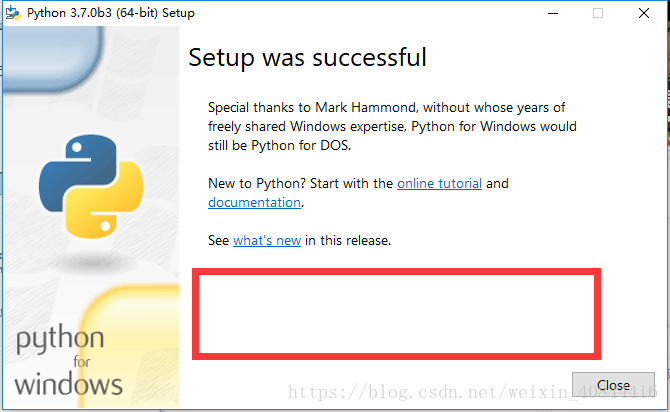
7.йӘҢиҜҒпјҡиҝҗиЎҢcmd
иҝӣе…ҘеҲ°иҮӘе·ұзҡ„е®үиЈ…зӣ®еҪ•дёӢпјҢиҝҗиЎҢиҜӯеҸҘпјҡpython -V
иӢҘжҳҫзӨәеҮәPythonеҜ№еә”зүҲжң¬еҲҷиЎЁзӨәе®үиЈ…жҲҗеҠҹ
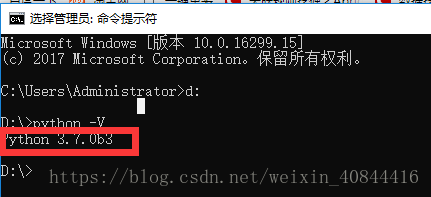
дёҠиҝ°еҶ…е®№е°ұжҳҜеҰӮдҪ•еңЁWindowsзі»з»ҹдёӯе®үиЈ…python3.7пјҢдҪ 们еӯҰеҲ°зҹҘиҜҶжҲ–жҠҖиғҪдәҶеҗ—пјҹеҰӮжһңиҝҳжғіеӯҰеҲ°жӣҙеӨҡжҠҖиғҪжҲ–иҖ…дё°еҜҢиҮӘе·ұзҡ„зҹҘиҜҶеӮЁеӨҮпјҢж¬ўиҝҺе…іжіЁдәҝйҖҹдә‘иЎҢдёҡиө„и®Ҝйў‘йҒ“гҖӮ
е…ҚиҙЈеЈ°жҳҺпјҡжң¬з«ҷеҸ‘еёғзҡ„еҶ…е®№пјҲеӣҫзүҮгҖҒи§Ҷйў‘е’Ңж–Үеӯ—пјүд»ҘеҺҹеҲӣгҖҒиҪ¬иҪҪе’ҢеҲҶдә«дёәдё»пјҢж–Үз« и§ӮзӮ№дёҚд»ЈиЎЁжң¬зҪ‘з«ҷз«ӢеңәпјҢеҰӮжһңж¶үеҸҠдҫөжқғиҜ·иҒ”зі»з«ҷй•ҝйӮ®з®ұпјҡis@yisu.comиҝӣиЎҢдёҫжҠҘпјҢ并жҸҗдҫӣзӣёе…іиҜҒжҚ®пјҢдёҖз»ҸжҹҘе®һпјҢе°Ҷз«ӢеҲ»еҲ йҷӨж¶үе«ҢдҫөжқғеҶ…е®№гҖӮ
жӮЁеҘҪпјҢзҷ»еҪ•еҗҺжүҚиғҪдёӢи®ўеҚ•е“ҰпјҒ